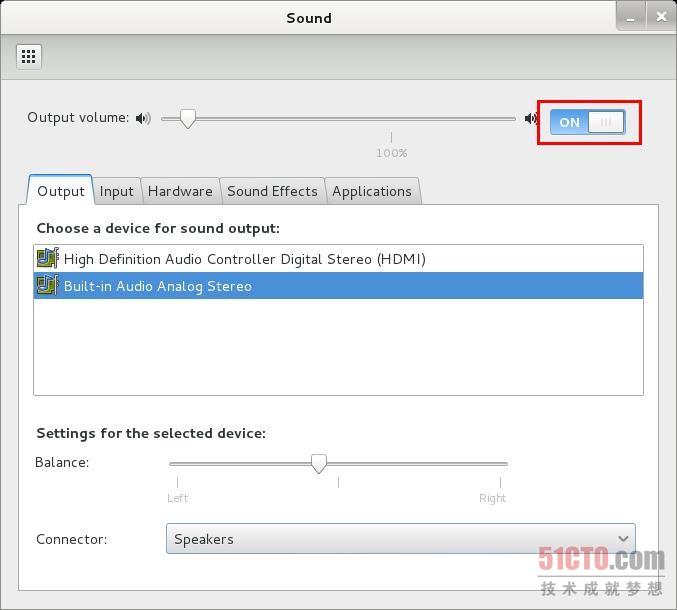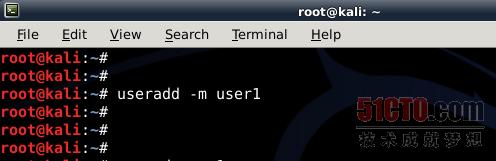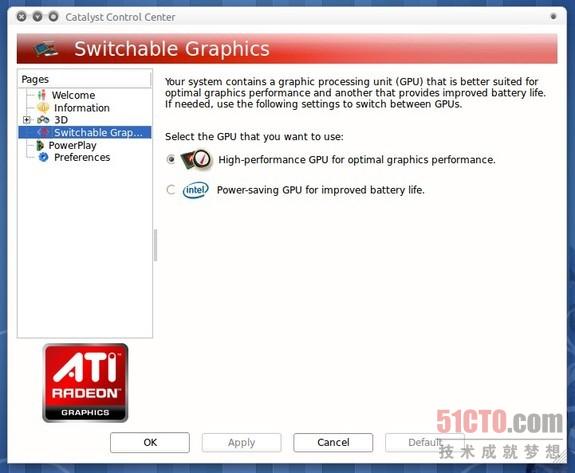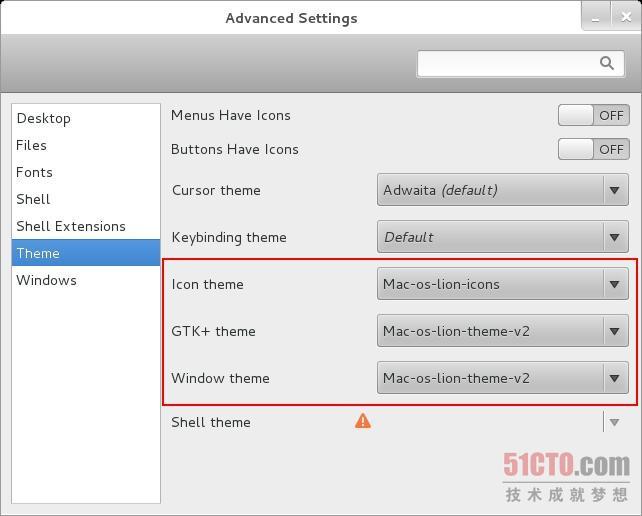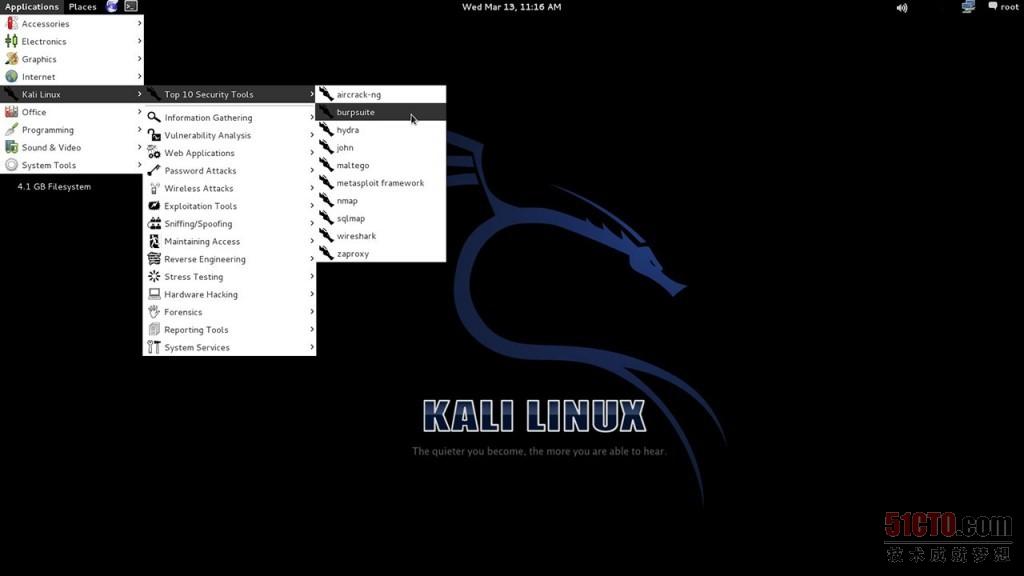安装 Kali Linux 后需要做的 20 件事
Posted
tags:
篇首语:本文由小常识网(cha138.com)小编为大家整理,主要介绍了安装 Kali Linux 后需要做的 20 件事相关的知识,希望对你有一定的参考价值。
安装 Kali Linux 后需要做的 20 件事
Linux后总是要做的若干件事情。由于我有多台笔记本电脑和工作站,所以尽量扩大下列操作步骤的适用范围,以满足每个人的需求。这是我在安装Kali Linux后做的20件事情。你的需求可能全然不同。要是有什么建议,欢迎留言告知。不用注册即可留言,欢迎反馈、发表观点。
本文含有我觉得有用的每一件事情。本文分为三大部分:
专门针对Kali用户
- 实用工具和软件
- 改进和辅助功能
专门针对Kali用户
如果你希望NetworkManager(网络管理器)处理在/etc/network/interfaces中启用的接口,只要在/etc /NetworkManager/NetworkManager.conf中设置managed=true。所以,该文件看起来就像:
- pluginsifupdownmanagedtrue
请阅读全文:《Debian或Kali Linux中解决有线网络接口的"设备无法托管"错误》。
最简单的办法就是,编辑/etc/apt/sources.list,去掉每一行或在开头用#注释每一行,并添加下面这几行:
- leafpad /etc/apt/sources.list
- deb-src http://security.kali.org/kali-security kali/updates main contrib non-free
3. 更新、升级和发行版升级
- apt-get clean && apt-get update && apt-get upgrade -y && apt-get dist-upgrade -y
我的Kali经常弹出这个警告信息:
- [warn] PulseAudio configured for per-user sessions ... (warning).
- leafpad /etc/default/pulseaudio
- PULSEAUDIO_SYSTEM_START0
- PULSEAUDIO_SYSTEM_START1
- reboot
5. 确保启动时发出声音
- apt-get install alsa-utils -y
鼠标右击小小的音量图标,选择Sound Preferences(声音首选项)。
此外,你还可以依次进入到Applications(应用程序)> System Tools(系统工具)> Preferences(首选项)> System Settings(系统设置)> Sound(声音),即可调出同样的选项。
6. 安装Java
- cd /opt/jdk1.7.0_45
- update-alternatives --set mozilla-javaplugin.so /opt/jdk1.7.0_45/jre/lib/amd64/libnpjp2.so
测试选项。
这件事情相当简单、容易,对大多数人来说应该没有问题:在终端中,键入这个命令:
- apt-get install flashplugin-nonfree
- update-flashplugin-nonfree - -install
8. 安装File Roller(归档管理器)
- apt-get install unrar unace rar unrar p7zip zip unzip p7zip-full p7zip-rar file-roller -y
现在你可以在Applications(应用程序)> Accessories(附件)> Archive Manager(归档管理器)中找到归档管理器。
默认情况下,Kali Linux只有root用户。虽然大多数应用程序需要root访问权,但添加第二个用户总归是个好主意。打开终端,键入下面这个命令,即可创建新用户(把user1换成你想要的用户名称)。
- useradd -m user1
- passwd user1
- usermod -a -G sudo user1
- chsh -s /bin/bash user1
10. 添加add-apt-repository
首先安装Python软件属性程序包。
- apt-get install python-software-properties
- apt-get install apt-file
- apt-file update
- apt-file search add-apt-repository
- python-software-properties: /usr/share/man/man1/add-apt-repository.1.gz
- vi add-apt-repository
- NMNAME
- ppa_name
- /etc/apt/sources.list
- /dev/null 2 /tmp/${NAME}_apt_add_key.txt
- key
- fi
.NET/$ppa_name/ubuntu oneiric main" >> /etc/apt/sources.list这一行中,我使用了Oneiric。你可以根据自己的选择,试着使用Lucid、Raring或Saucy。 现在,使用chmod和chown这两个命令,对文件进行相应的操作。
- chown root:root /usr/sbin/add-apt-repository
- /usr/sbin/add-apt-repository ppa:alecive/antigone
我删除了本文中的所有屏幕截图,但如果你想看个清楚,了解具体是如何工作的,建议你参阅《在Kali Linux中添加PPA软件库add-apt-repository》一文,了解更多细节。
Tor是自由软件,也是一种开放网络,可以帮助你防御流量分析。流量分析是一种网络监视行为,会危及个人自由和隐私、机密性的商业活动和关系以及国家安 全。该指南为你详细介绍了在Kali Linux中安装Tor的步骤。Tor保护你的方法是,通过由全球广大志愿者运营的一个分布式中转网络,传递你的通信内容:它可以防止有人监视你的互联网 连接、进而了解你访问哪些网站,它还可以防止你访问的网站了解你的实际位址。
Tor在Kali软件库中就用;想直接从软件库安装它,只要打开终端,键入这个命令:
- apt-get install tor
- service tor start
- proxychains iceweasel
12. 安装Filezilla FTP客户端
- apt-get install filezilla filezilla-common -y
HTOP是个特别的工具,显示了运行中的进程和所使用的内存,包括更多的详细信息。(你也可以使用top命令,但HTOP完全有用得多。)NetHogs也很有用,它按接口显示了应用程序所用的流量。使用下面这个命令,安装这两个工具:
- apt-get install htop nethogs -y
- nethogs wlan0
14. 为显卡安装专有的驱动程序
Recordmydesktop让你能够录制在Kali Linux中的活动,并制作视频。Remmina类似Windows远程桌面客户端。两者都非常实用。可以使用下面这个命令安装它们:
- apt-get install gtk-recordmydesktop recordmydesktop remmina -y
dpkg是一个功能强大的工具,但它并不自动安装依赖项。为此,我们需要某种程序包安装工具,以便在安装.deb程序包的同时,可以去获取所有必要的依赖项。眼下最出色的程序包安装工具非gdebi莫属。使用下面这个命令来安装它:
- apt-get install gdebi -y
改进和辅助功能
安装主题、美化桌面是个好主意。Kali的默认桌面单调而乏味。你可以使用两种不同的方法来更改主题。
- 手动安装主题
- 通过PPA软件库安装主题
我青睐XFCE桌面,但你可以试着在Kali Linux中安装/删除不同的桌面环境或窗口管理器。根据你的需要,选择下列链接:
2. 《如何在Kali Linux中安装/删除不同的KDE桌面环境?》,参阅http://www.blackmoreops.com/2013/10/29/how-to-install-remove-different-kde-desktop-environments-in-kali-linux/。
4. 《如何在Kali Linux中安装/删除GNOME桌面环境?》,参阅http://www.blackmoreops.com/2013/10/29/how-to-install-remove-gnome-desktop-environment-on-kali-linux/。
6. 《如何在Kali Linux中安装/删除MATE桌面环境?》,参阅http://www.blackmoreops.com/2013/10/29/how-to-install-remove-mate-desktop-environment-in-kali-linux/。
这是个简单的变更。只要打开并编辑名为/etc/gdm3/daemon.conf的文件,假设你在使用GNOME显示管理器(gmd3)作为主要的显示 管理器。你可能想要另外也能试一下其他桌面。下面这个链接介绍了《如何在Kali Linux中添加/删除不同的桌面管理器》,详见http://www.blackmoreops.com/2013/10/11/how-to- installremove-different-desktop-environment-or-window-manager-in-kali- linux-1-x/。
- [email protected]:~# leafpad /etc/gdm3/daemon.conf
- AutomaticLoginEnable
- AutomaticLogin
- AutomaticLoginEnable
- AutomaticLogin
最后但并非最不重要的是,重启系统,核实一下是否管用。(这会管用,因为它是Linux,Kali很出色。)
- reboot
下面这部分解释了如何更充分地发挥你系统的功能,尤其是发挥显卡的功能。
最后但并非最不重要的是,在你试图破解密码时,GPU处理速度要快得多。你可以选择下面介绍的几种方法,具体取决于所使用的显卡:
《在Kali Linux 1.x中安装AMD ATI驱动程序(fglrx)》,参阅:http://www.blackmoreops.com/2013/10/22/install-amd-ati-driver-fglrx-in-kali-linux-1-x/。
英伟达显卡用户完全可以参阅安装英伟达驱动程序的官方说明文档。如果官方说明文档不管用或者你已无计可施,不妨参阅我写过的另一篇文章,介绍如何手动安装英伟达显卡二进制驱动程序。
结束语
原文链接:http://www.blackmoreops.com/2014/03/03/20-things-installing-kali-linux/
以上是关于安装 Kali Linux 后需要做的 20 件事的主要内容,如果未能解决你的问题,请参考以下文章